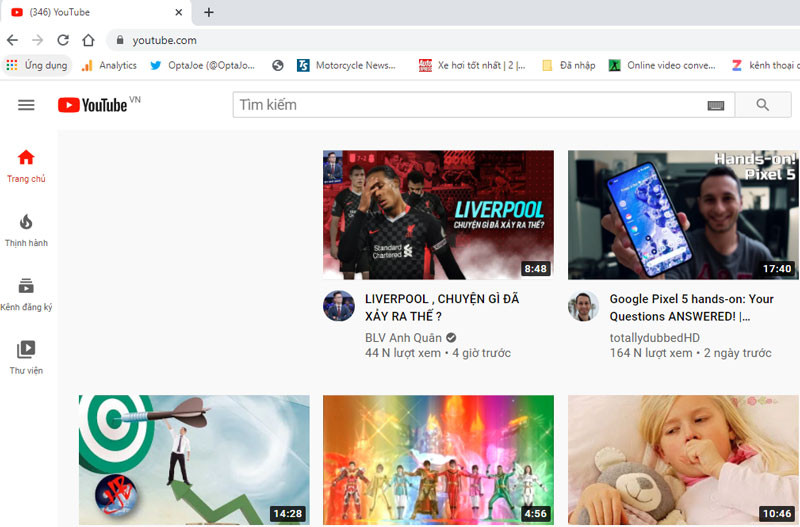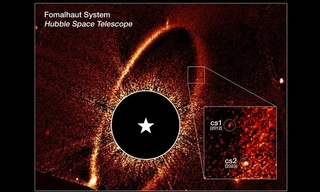Bài viết này sẽ giúp người dùng trình duyệt web Google trên laptop, máy tính để bàn chặn quảng cáo khi xem video YouTube.
Bước 1: Mở trình duyệt Google Chrome lên và search từ khóa "Adblock Plus cho YouTube". Sau đó bấm enter.
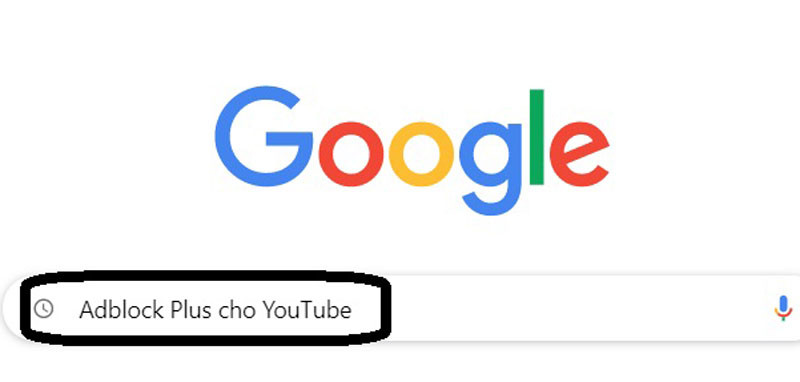
Bước 2: Click vào Adblock cho Youtube™.
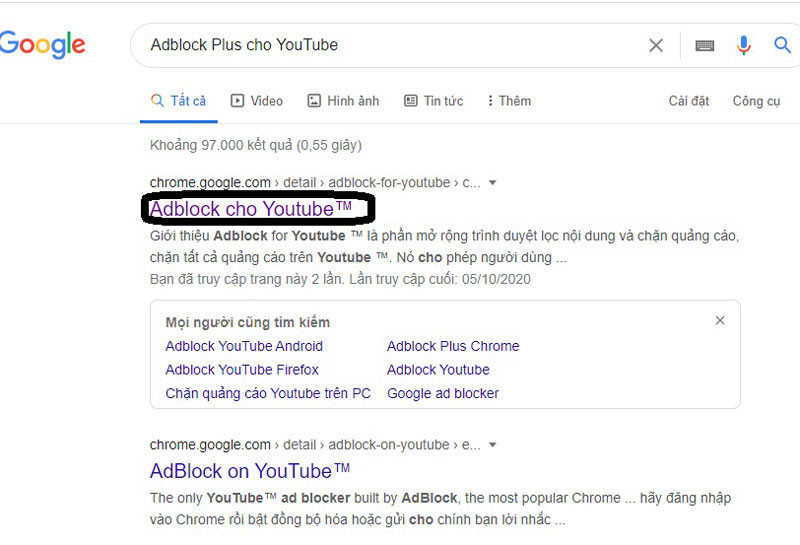
Bước 3: Click chọn Thêm vào Chrome.
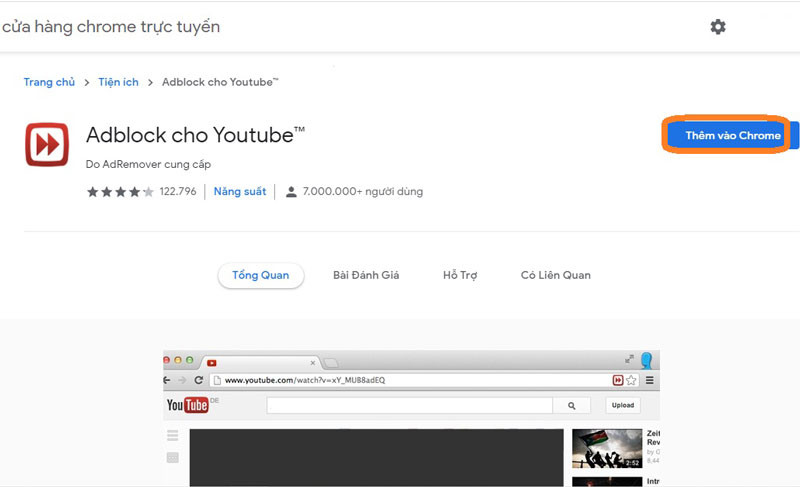
Bước 4: Chọn Thêm tiện ích. Sau đó chờ đợi Google Chrome thêm tiện ích này vào trình duyệt.
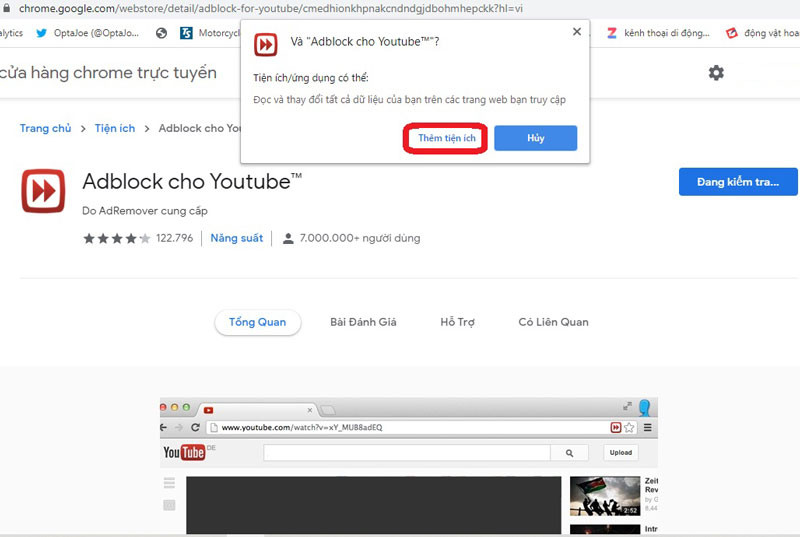
Hình dưới là kết quả sau khi đã thêm tiện ích Adblock Plus cho YouTube thành công.
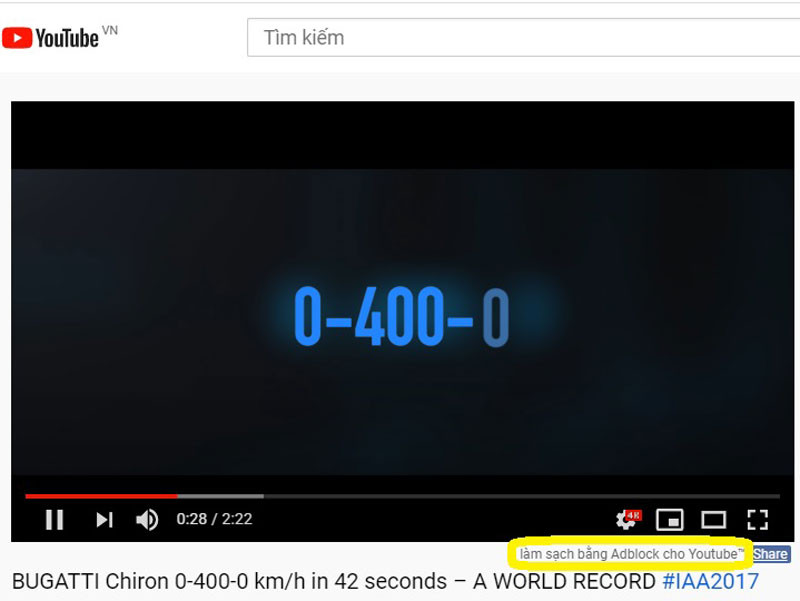
Nếu đăng nhập email và đồng bộ hóa dữ liệu, bạn chỉ cần thêm tiện ích này 1 lần. Những lần tiếp theo sau khi cài lại hệ điều hành, người dùng chỉ cần đăng nhập địa chỉ email lại và tiếp tục tận hưởng tiện ích này.